centos7 部署ansible
Ansible默认采用SSH的方式管理客户端,基于python开发,由paramiko和PyYAMl 两个关键模块构建
支持非root用户管理,支持sudo
ansible作用:通过使用ansible的各种模块和分组来实现对客户端的批量管理
ansible的配置文件是通过YAML文件来实现的:
yaml介绍:
yaml文件扩展名为 .yml 或者 .yaml
--- #开始的标志 name: tom age: 12 spouse: name: Jane age: 13 children: - name: Jimmy age: 15 - name1: enny age: 16
import yaml file=open("text.yaml") x=yaml.load(file) print x
{'age': 12, 'spouse': {'age': 13, 'name': 'Jane'}, 'name': 'tom', 'children': [{'age': 15, 'name': 'Jimmy'}, {'age': 16, 'name1': 'enny'}]}
字典:键值对, 比如 age: 12 (冒号后面必须是一个空格)
列表: - 开头的(一个横杆和一个空格),列表所有成员都在相同的缩进级别
常量:包括整型,浮点,字符串,NULL,日期,布尔,时间等
更多yaml语法,请参考:https://blog.csdn.net/weixin_30760895/article/details/95752978
ansible的安装和配置
ansible 服务器 : 192.168.43.8
client 服务器: 192.168.43.6
一: 安装ansible
ansible 需要有epel源或者阿里源
yum install epel-release -y yum install ansible -y
在/etc/yum.repos.d/ 下可以看到存在的yum源
或者 yum list | grep ansible
二:配置ansible
1, 使用ansible前需实现ansible服务器对另外两台机的ssh无密码访问
ssh-keygen #生成公钥私钥对,默认是rsa ssh-copy-id root@192.168.43.6 #将公钥发送到对应服务器,输入密码后,即可实现无密码访问
或者
ssh-keygen -t rsa //-t 指定密钥类型,默认rsa。默认生成 id_rsa 和 id_rsa.pub 两个秘钥文件
ssh-copy-id -i /root/.ssh/id_rsa.pub root@192.168.43.6 //-i 指定公钥文件
在192.168.43.8 的 /root 生成.ssh目录,目录下有authorized_keys文件
2, 将client机器添加至ansible的webserver组
[webserver] 192.168.43.6
3, 测试ansible安装是否成功
在ansible主机端,执行如下所示的命令
ansible webserver -m ping -k SSH password:
-m :执行模块的名字,
-k :不基于密钥的验证,使用密码登录
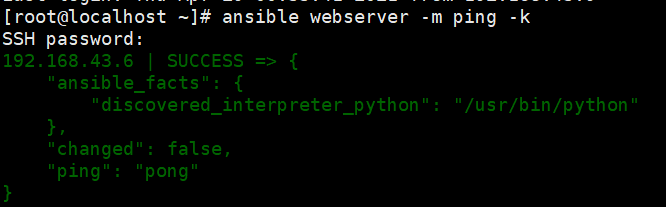
出现以上结果,说明ansible已经安装成功了,并且与client连通也是成功的
三,定义主机与组规则
通过配置Inventory 文件 /etc/ansible/hosts
可以同时使用多个 inventory 文件,也可以从动态源,或云上拉取 inventory 配置信息!
[root@imzcy ~]# cat /etc/ansible/hosts 192.168.109.135 [WebServer] app01.imzcy.cn app02.imzcy.cn app03.imzcy.cn [Database] 192.168.109.131:2222 192.168.109.132 ansible_connection=ssh ansible_ssh_user=binbin #对于每一个 host,你还可以选择连接类型和连接用户名 192.168.109.133 #app0[1:3].imzcy.cn 等价webserver
数字的简写模式中,01:50 也可写为 1:50,意义相同.你还可以定义字母范围的简写模式
四,ansible常用模块
ansible常用模块有很多,包括云计算,命令行,包管理,系统服务,用户管理等
查看模块 (下面两个都没什么用,建议直接百度模块的使用方法)
ansible-doc -l #查看所有模块
ansible-doc -s 模块名 #查看某模块的使用方法
提示:ansible的模块所实现的行为是冥灯性(idempotence)的,只需执行一次playbook,就可以将需要的机器置为期望状态,向同一个主机多次执行一个playbook是安全的
ansible调用模块
ansible 操作目标 -m 模块名 -a 模块参数
setup 模块 获取主机信息
ansible webserver -m setup #显示主机所有信息 ansible webserver -m setup -a "filter=ansible_all_ipv4_addresses" #获取主机ip地址 ansible webserver -m setup -a "filter=ansible_memory_mb" #获取主机内存信息 模糊匹配,比如以”mb”关键字结尾的信息 ansible ansible-demo3 -m setup -a "filter=*mb" 其他常用信息 ansible_all_ipv4_addresses:仅显示ipv4的信息。 ansible_devices:仅显示磁盘设备信息。 ansible_distribution:显示是什么系统,例:centos,suse等。 ansible_distribution_major_version:显示是系统主版本。 ansible_distribution_version:仅显示系统版本。 ansible_machine:显示系统类型,例:32位,还是64位。 ansible_eth0:仅显示eth0的信息。 ansible_hostname:仅显示主机名。 ansible_kernel:仅显示内核版本。 ansible_lvm:显示lvm相关信息。 ansible_memtotal_mb:显示系统总内存。 ansible_memfree_mb:显示可用系统内存。 ansible_memory_mb:详细显示内存情况。 ansible_swaptotal_mb:显示总的swap内存。 ansible_swapfree_mb:显示swap内存的可用内存。 ansible_mounts:显示系统磁盘挂载情况。 ansible_processor:显示cpu个数(具体显示每个cpu的型号)。 ansible_processor_vcpus:显示cpu个数(只显示总的个数)。
copy模块 文件传输模块
ansible webserver -m copy -a "src=/testdir/copytest dest=/testdir/"
比如 从当前1.py文件传输到webserver组的root目录下
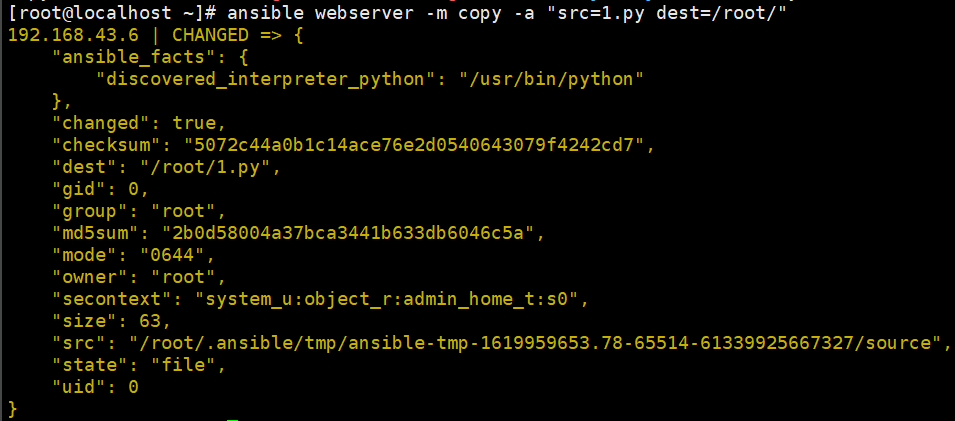
若有同文件名,默认覆盖(force=yes)
content参数 :当不使用src指定拷贝的文件时,可以使用content直接往目标文件内指定文件内容,src与content两个参数必有其一,否则会报错。如果目标文件有内容,则直接覆盖, force参数 : 当远程主机的目标路径中已经存在同名文件,并且与ansible主机中的文件内容不同时,是否强制覆盖,可选值有yes和no,默认值为yes,表示覆盖,如果设置为no,则不会执行覆盖拷贝操作,远程主机中的文件保持不变。
backup参数 : 当远程主机的目标路径中已经存在同名文件,并且与ansible主机中的文件内容不同时,是否对远程主机的文件进行备份,可选值有yes和no,当设置为yes时,会先备份远程主机中的文件,然后再将ansible主机中的文件拷贝到远程主机。以当前时间为后缀,如果为no时,直接覆盖目标同名文件,默认为NOansible test -m copy -a"backup=yes src=/home/kkk dest=/home/"owner参数 : 指定文件拷贝到远程主机后的属主,但是远程主机上必须有对应的用户,否则会报错。 group参数 : 指定文件拷贝到远程主机后的属组,但是远程主机上必须有对应的组,否则会报错。 mode参数 : 指定文件拷贝到远程主机后的权限,如果你想将权限设置为”rw-r--r--“,则可以使用mode=0644表示,如果你想要在user对应的权限位上添加执行权限,则可以使用mode=u+x表示。ansible test -m copy -a"src=/home/kkk dest=/home/ mode=644"
synchronize模块 数据同步模块
通过调用rsync命令实现
参考:
ansible官方开发文档:http://www.ansible.com.cn/docs/





 浙公网安备 33010602011771号
浙公网安备 33010602011771号